Lỗi “User Profile Service Failed the Logon” là một trong những sự cố gây khó chịu nhất trên hệ điều hành Windows, ngăn cản bạn đăng nhập vào tài khoản người dùng của mình. Sự cố này có thể xuất phát từ nhiều nguyên nhân khác nhau, trong đó phổ biến nhất là do tệp NTUSER.DAT bị hỏng. Với kinh nghiệm của một chuyên gia IT, tôi sẽ hướng dẫn bạn từng bước cách khắc phục triệt để lỗi đăng nhập này trên máy tính Windows 10 hoặc Windows 11, giúp bạn truy cập lại hệ thống một cách nhanh chóng.
Kích Hoạt Tài Khoản Quản Trị Viên Tích Hợp Bằng WinRE
Khi bạn không thể đăng nhập vào tài khoản của mình do lỗi “User Profile Service Failed the Logon”, việc đầu tiên và quan trọng nhất là kích hoạt tài khoản quản trị viên tích hợp (Built-in Administrator Account). Đây là một tài khoản ẩn, cung cấp quyền truy cập đầy đủ vào hệ thống, cho phép bạn thực hiện các bước khắc phục lỗi tiếp theo. Các phương pháp kích hoạt tài khoản quản trị viên thông thường sẽ không hoạt động trong trường hợp này. Thay vào đó, bạn sẽ cần sử dụng Môi trường Khôi phục Windows (WinRE) để truy cập Command Prompt và chỉnh sửa Registry.
Lưu ý quan trọng: Trước khi tiến hành các bước chỉnh sửa Registry, nếu có thể, hãy sao lưu Registry của hệ thống thủ công vào một ổ USB bằng tùy chọn Export trong Registry Editor.
Thực hiện các bước sau để mở Command Prompt thông qua WinRE:
- Nhấp vào biểu tượng Nguồn (Power) trên màn hình đăng nhập.
- Giữ phím Shift và nhấp vào tùy chọn Khởi động lại (Restart).
- Sau khi PC khởi động lại, nhấp vào Tiếp tục (Continue).
- Chọn Khắc phục sự cố (Troubleshoot).
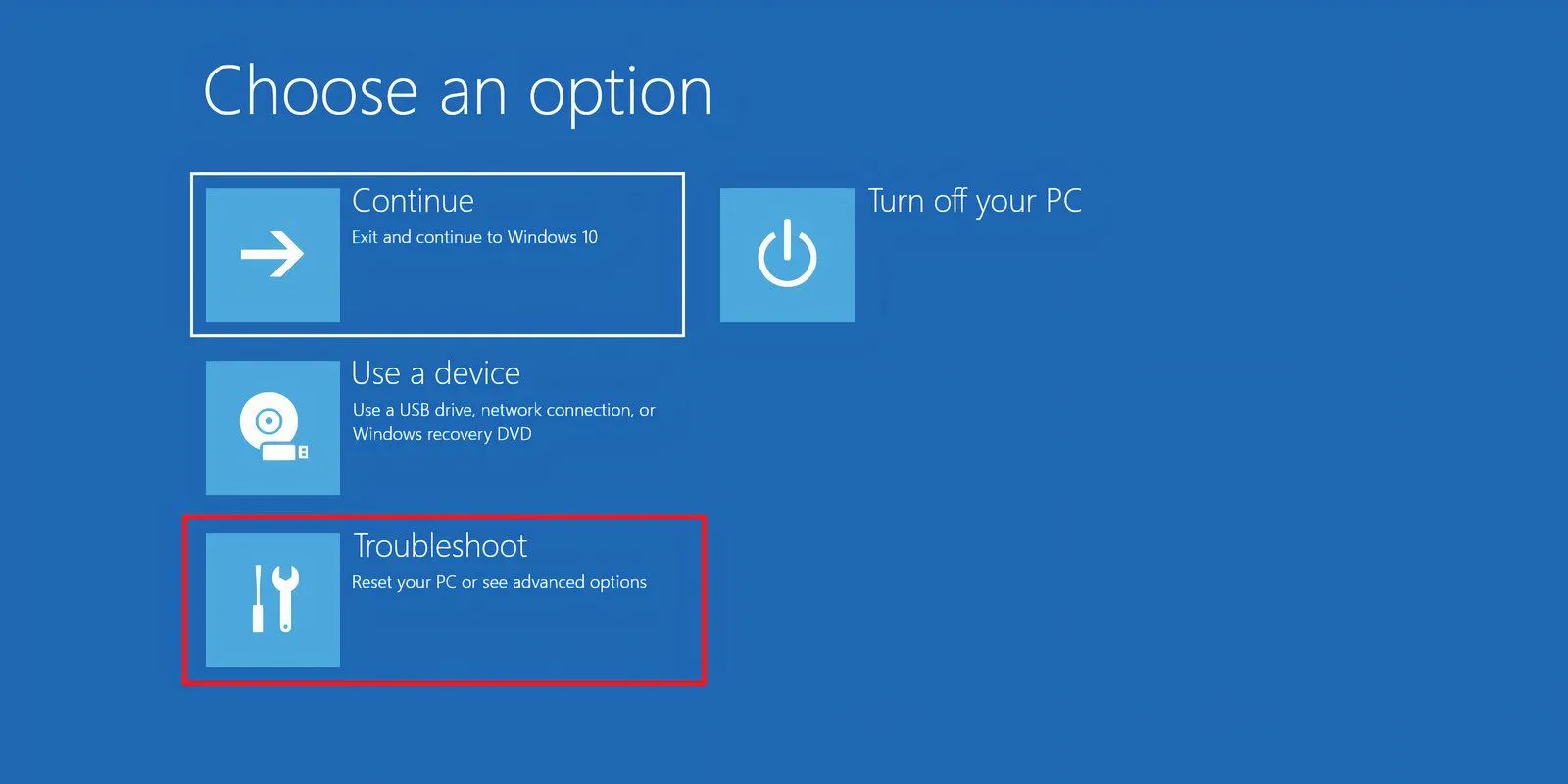 Trang môi trường khôi phục Windows với tùy chọn Khắc phục sự cố được chọn
Trang môi trường khôi phục Windows với tùy chọn Khắc phục sự cố được chọn - Chọn Tùy chọn nâng cao (Advanced Options) > Command Prompt.
- Gõ regedit vào cửa sổ Command Prompt và nhấn Enter.
Bây giờ, hãy chỉnh sửa các mục nhập Registry:
- Nhấp vào khóa HKEY_LOCAL_MACHINE trong ngăn bên trái.
- Nhấp vào Tệp (File) > Tải Hive (Load Hive).
- Chọn tùy chọn This PC.
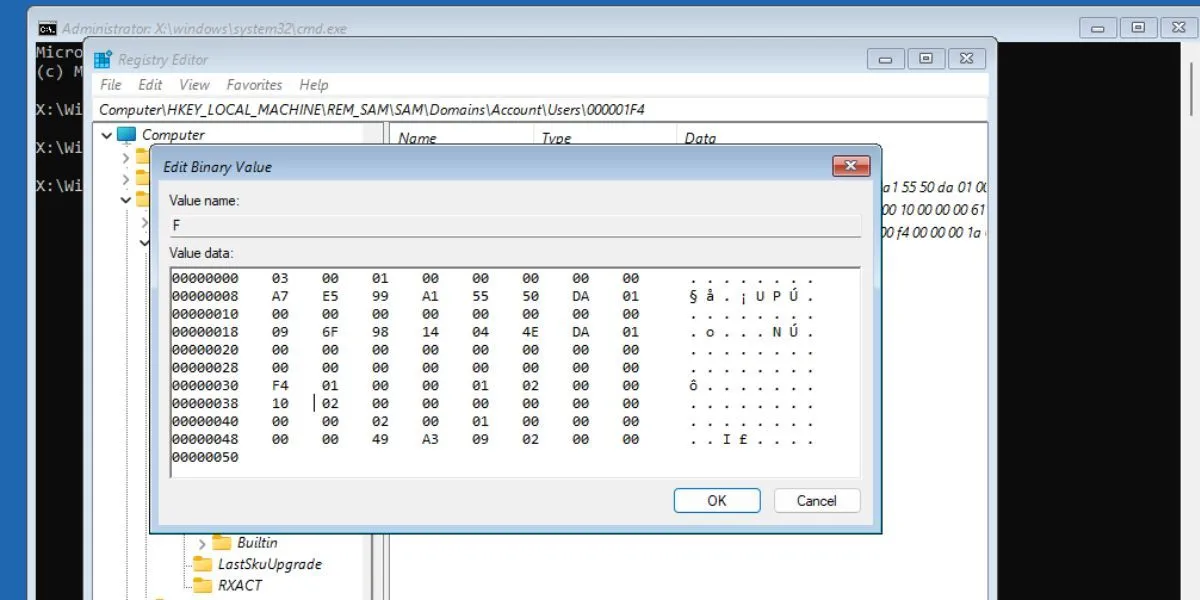 Chỉnh sửa giá trị nhị phân F trong Registry để kích hoạt tài khoản quản trị viên
Chỉnh sửa giá trị nhị phân F trong Registry để kích hoạt tài khoản quản trị viên - Nhấp vào thư mục Windows > System 32 > config.
- Tìm tệp SAM và nhấp đúp vào nó.
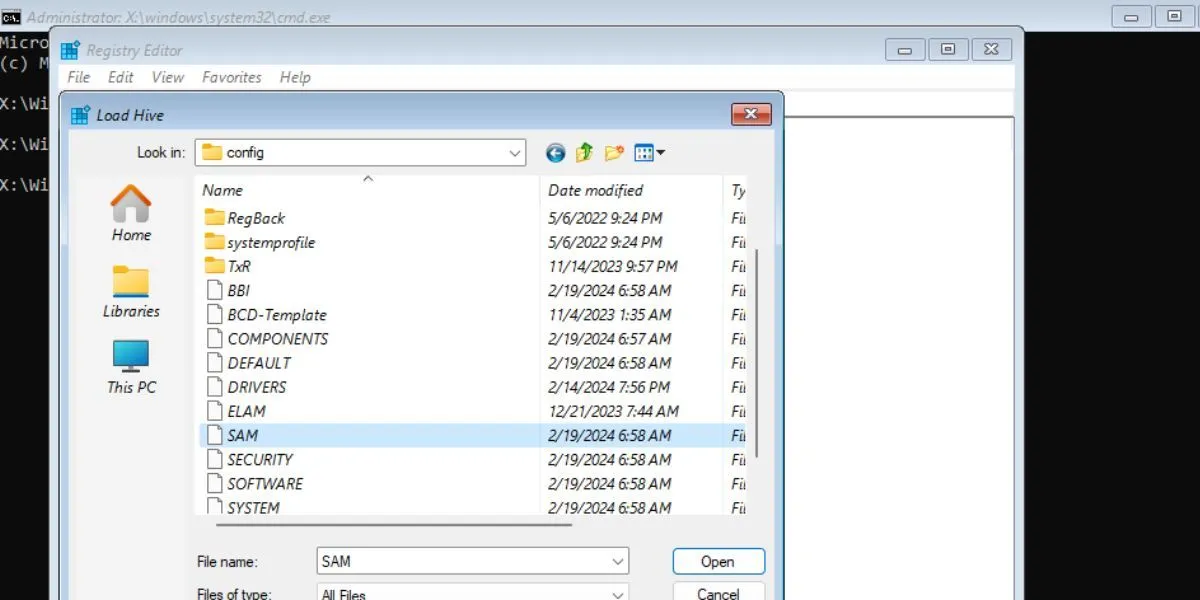 Chọn tệp SAM để tải Hive trong Registry Editor
Chọn tệp SAM để tải Hive trong Registry Editor - Đặt tên khóa là REM_SAM và nhấp OK.
- Điều hướng đến khóa Registry sau:
HKEY_LOCAL_MACHINEREM_SAMSAMDomainsAccountUsers00001F4 - Nhấp đúp vào giá trị nhị phân F.
- Đi đến mục nhập 00000038 trong hàng đầu tiên.
- Sửa đổi giá trị 11 trong cột thứ hai của hàng 00000038 thành 10.
- Nhấp OK và đóng Registry Editor.
- Thoát cửa sổ Command Prompt.
- Nhấp vào Tiếp tục (Continue) để khởi động lại màn hình khóa. Bạn sẽ thấy một tài khoản quản trị viên bổ sung trên màn hình khóa.
Khởi Động Vào Chế Độ An Toàn (Safe Mode)
Sau khi kích hoạt tài khoản quản trị viên tích hợp, bước tiếp theo là khởi động Windows vào Chế độ An toàn (Safe Mode). Chế độ này khởi động Windows với các tính năng và chương trình tối thiểu cần thiết để hệ điều hành hoạt động, giúp bạn thực hiện các thao tác khắc phục lỗi mà không bị ảnh hưởng bởi các ứng dụng hoặc trình điều khiển xung đột.
Đây là cách thực hiện:
- Bật máy tính của bạn như bình thường.
- Khi bạn đến màn hình đăng nhập, giữ phím Shift và truy cập Nguồn (Power) > Khởi động lại (Restart).
- Chọn Khắc phục sự cố (Troubleshoot).
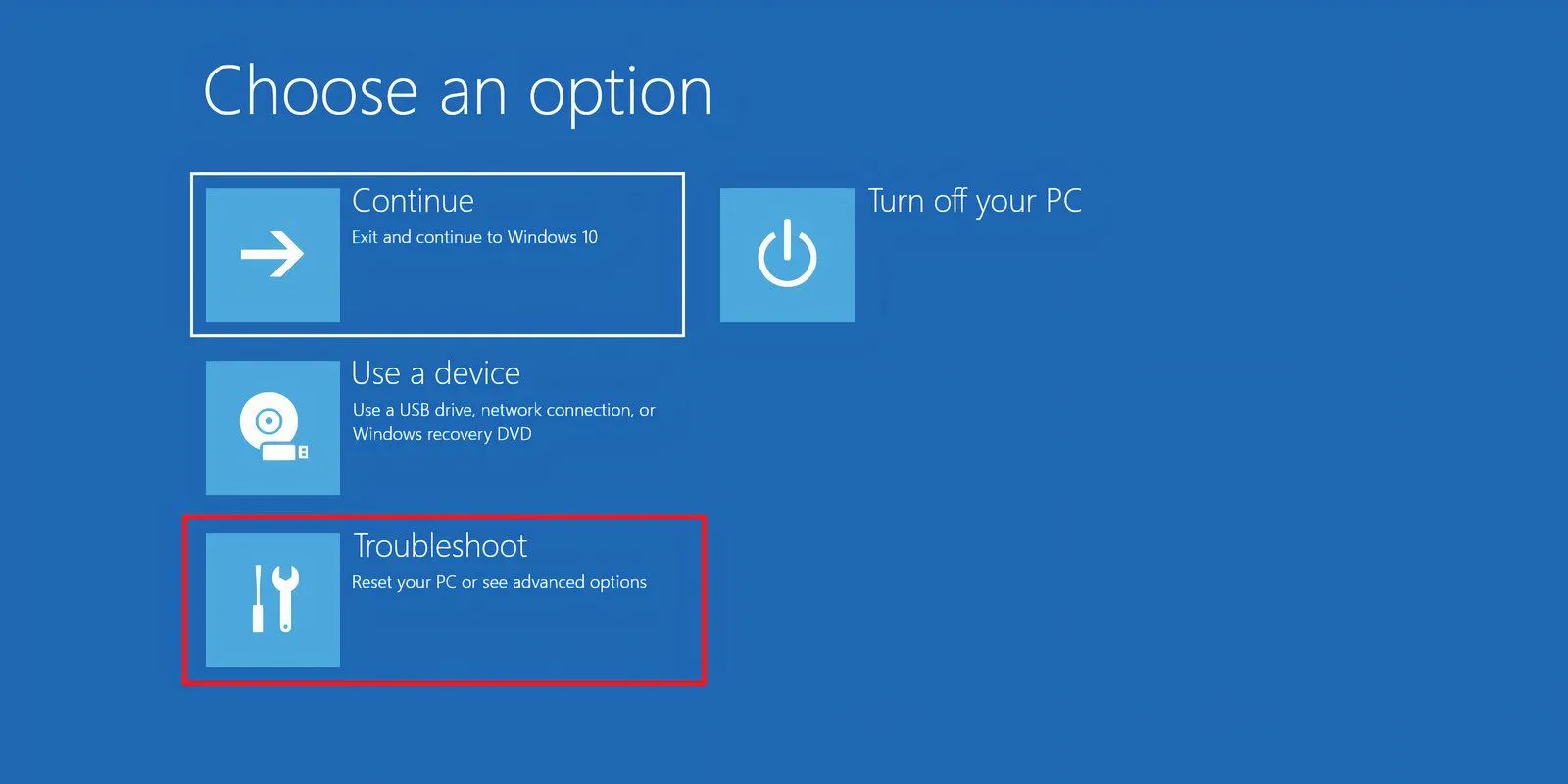 Trang môi trường khôi phục Windows với tùy chọn Khắc phục sự cố được chọn
Trang môi trường khôi phục Windows với tùy chọn Khắc phục sự cố được chọn - Nhấp vào Tùy chọn nâng cao (Advanced Options) > Cài đặt khởi động (Startup Settings) > Khởi động lại (Restart).
- Sau khi máy tính của bạn khởi động lại, nhấp vào Chế độ An toàn với mạng (Safe Mode with Networking).
- Máy tính của bạn sẽ khởi động lại trong Chế độ An toàn.
Hãy đăng nhập vào tài khoản quản trị viên mà bạn đã kích hoạt trước đó và sau đó tiến hành các phương pháp khắc phục dưới đây.
Các Phương Pháp Khắc Phục Lỗi Trong Safe Mode
1. Thay Thế Tệp NTUSER.DAT Bị Hỏng
Tệp NTUSER.DAT lưu trữ dữ liệu về tài khoản người dùng của bạn. Nếu tệp này bị hỏng, nó có thể gây ra lỗi “User Profile Service Failed the Logon” và bạn cần thay thế nó. Đăng nhập vào tài khoản quản trị viên mà bạn đã kích hoạt. Sau đó thực hiện các bước sau:
- Nhấn Win + E để mở File Explorer.
- Nhấp vào Xem (View) > Hiển thị (Show) > Mục ẩn (Hidden items).
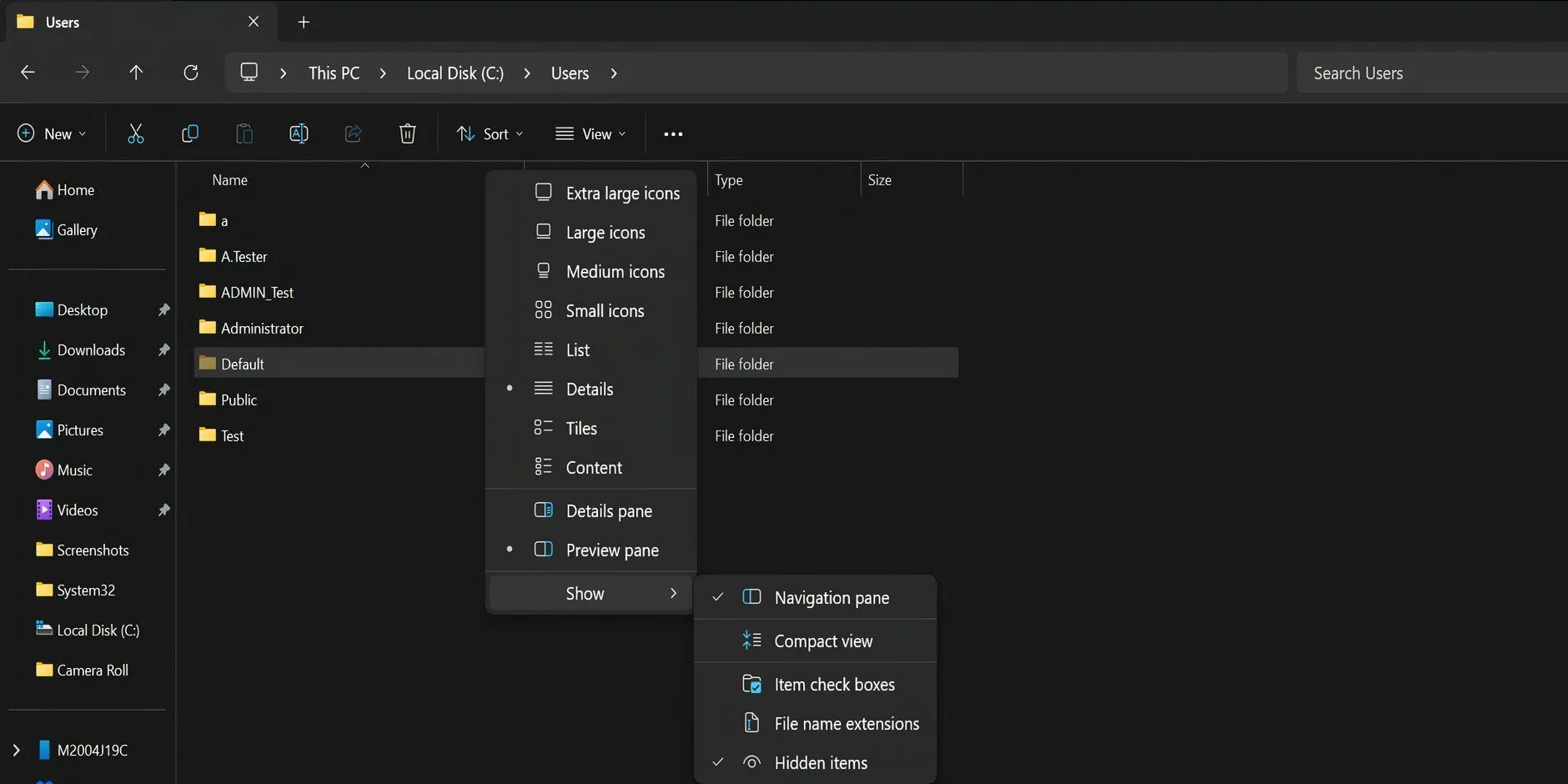 Cửa sổ File Explorer với tùy chọn Mục ẩn trong phần Hiển thị
Cửa sổ File Explorer với tùy chọn Mục ẩn trong phần Hiển thị - Mở thư mục Default. Nhấp chuột phải vào tệp NTUSER.DAT và đổi tên thành ‘NTUSER.DAT.OLD’.
- Nhấn Backspace để quay lại. Truy cập thư mục Administrator và sao chép tệp NTUSER.DAT.
- Quay lại thư mục Default và dán tệp đã sao chép vào đó.
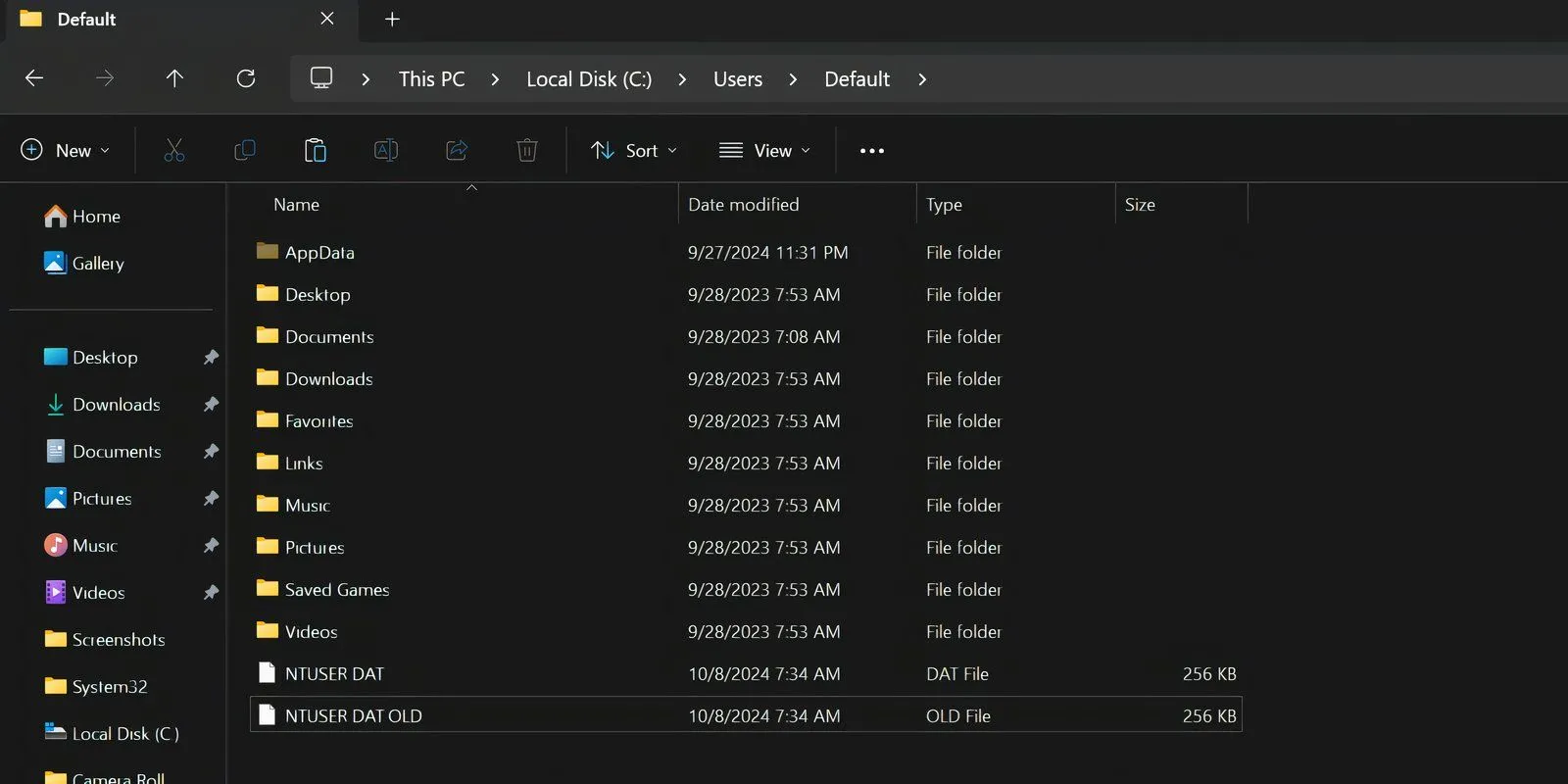 Cửa sổ File Explorer với vị trí thư mục Default
Cửa sổ File Explorer với vị trí thư mục Default - Khởi động lại PC để áp dụng các thay đổi.
2. Sử Dụng Lệnh SFC Để Quét Và Sửa Lỗi Tệp Hệ Thống
Nguyên nhân phổ biến nhất của lỗi “User Profile Service Failed the Logon” là do tệp người dùng bị hỏng. Điều này có thể xảy ra vì nhiều lý do, từ phần mềm chống vi-rút quét khi khởi động cho đến sự cố mất điện trong quá trình bật máy tính. May mắn thay, các tiện ích của Windows 10 và 11 có thể giúp bạn tìm và sửa lỗi các tệp Windows bị hỏng tự động bằng công cụ System File Checker (SFC) trong Command Prompt.
- Mở Command Prompt với quyền quản trị viên.
- Gõ sfc /scannow và nhấn Enter.
- Công cụ sẽ quét PC của bạn để tìm các tệp bị hỏng và tự động sửa chúng.
- Sau khi quá trình quét hoàn tất, khởi động lại máy tính và thử đăng nhập lại.
3. Khôi Phục Hệ Thống Về Trạng Thái Trước Đó (System Restore)
Tính năng Khôi phục Hệ thống (System Restore) cho phép bạn hoàn tác các thay đổi trên máy tính và khôi phục nó về một điểm thời gian trước đó. Trước khi tiếp tục, bạn cần biết rằng tính năng này không được bật theo mặc định và bạn phải tạo các điểm khôi phục thủ công trừ khi bạn cấu hình Windows để tạo các điểm khôi phục hàng ngày.
Nếu bạn đã tạo một điểm khôi phục trước khi lỗi xuất hiện, hãy làm theo các bước sau:
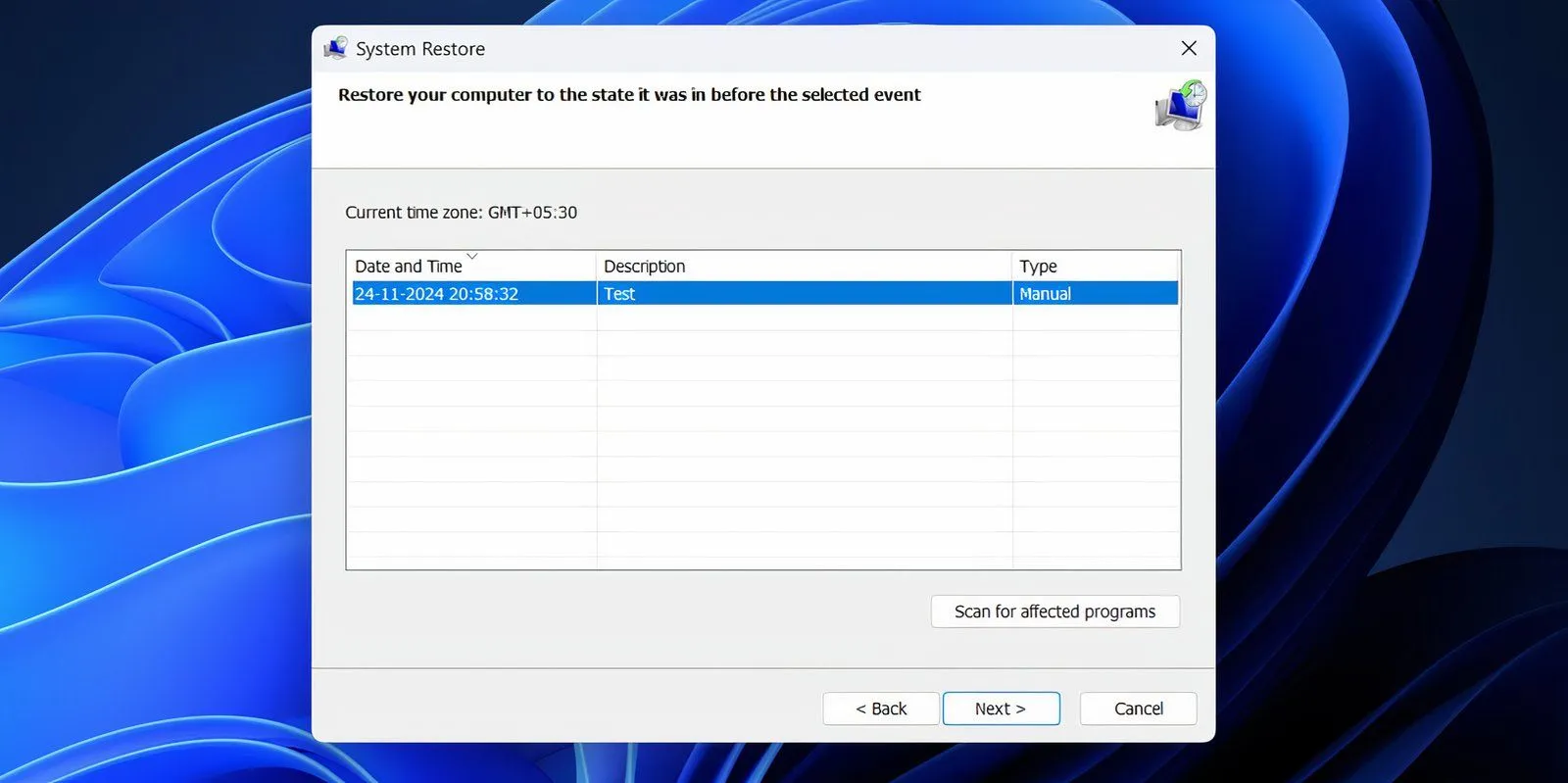 Cửa sổ khôi phục hệ thống với điểm khôi phục đã chọn
Cửa sổ khôi phục hệ thống với điểm khôi phục đã chọn
- Nhấn phím Windows + R để mở hộp thoại Run.
- Trong hộp Run, gõ rstrui.exe và nhấn Enter.
- Nhấp vào Tiếp theo (Next) và chọn một điểm khôi phục từ danh sách.
- Tiếp tục làm theo hướng dẫn trên màn hình và nhấp Hoàn tất (Finish).
- Windows sẽ khôi phục về trạng thái trước đó và bạn sẽ có thể đăng nhập mà không gặp rắc rối.
4. Thay Đổi Cấu Hình Trong Registry Editor
Một cách khác để khắc phục lỗi “User Profile Service Failed the Logon” là thực hiện một số thay đổi trong Registry. Đây là một phương pháp khắc phục sự cố nâng cao và chúng tôi khuyên bạn nên tạo điểm Khôi phục Hệ thống trước khi tiến hành.
Thực hiện các bước sau:
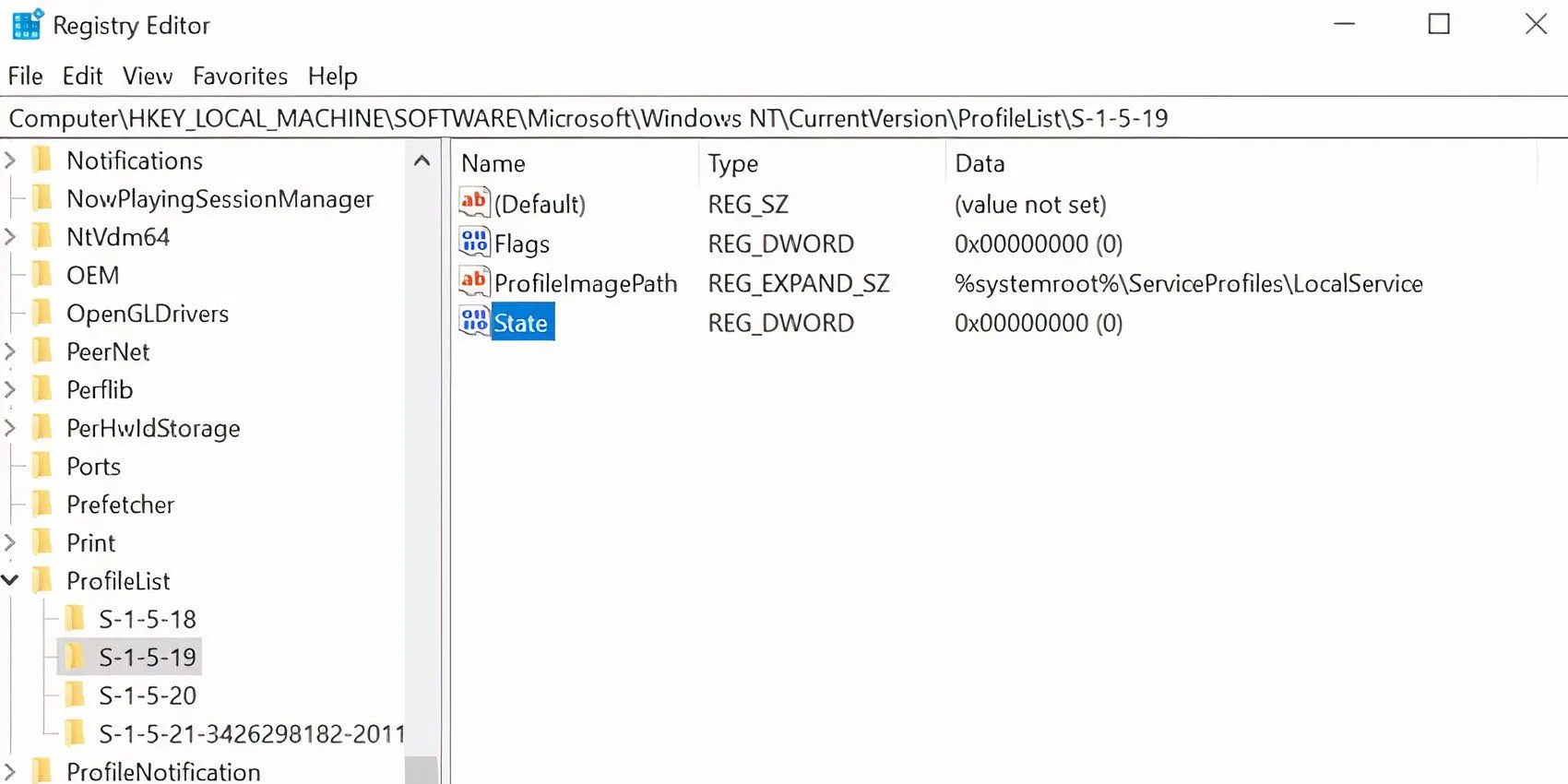 Cửa sổ Registry Editor với khóa con Profile List
Cửa sổ Registry Editor với khóa con Profile List
- Nhấn phím Windows + R để mở hộp thoại Run. Gõ regedit và nhấn Enter.
- Trong Registry Editor, sử dụng thanh điều hướng bên trái, đi tới:
HKEY_LOCAL_LOCAL_MACHINESoftwareMicrosoftWindows NTCurrent VersionProfile List - Tại đây, bạn sẽ thấy hai tệp có cùng tên, nhưng một tệp sẽ có đuôi .bak.
- Nhấp chuột phải vào tệp có đuôi .bak và chọn Đổi tên (Rename). Xóa đuôi .bak trong khi vẫn giữ nguyên tên tệp và nhấn Enter.
- Bây giờ, nhấp chuột phải vào tệp không có đuôi .bak ban đầu và thêm .bak vào cuối tên của nó.
- Trong thư mục chứa tệp đã đổi tên từ bước 5, nhấp chuột phải vào State, sau đó chọn Sửa đổi (Modify).
- Thay đổi giá trị trong Value data từ 8000 thành 0 (số không).
- Sau đó, nhấp chuột phải vào mục nhập RefCount và thay đổi giá trị trong Value data thành 0 (số không).
- Xác nhận các thay đổi và đóng Registry Editor.
- Khởi động lại máy tính và đăng nhập.
Nếu Bạn Không Tìm Thấy Tệp .bak Trong Registry Editor?
Mặc dù hiếm gặp, nhưng máy tính của bạn có thể không tạo tệp có đuôi .bak. Trong trường hợp này, hãy mở Windows Explorer và đi tới:
C:UsersDefaultAppDataLocalApplication DataNếu bạn tìm thấy một thư mục khác có tên Application Data bên trong thư mục hiện tại, hãy xóa nó và khởi động lại máy tính. Điều này sẽ giúp khắc phục sự cố.
5. Kích Hoạt Dịch Vụ User Profile Bị Vô Hiệu Hóa
Trong một số trường hợp, chính dịch vụ User Profile có thể bị vô hiệu hóa, thường là do một ứng dụng bên thứ ba. May mắn thay, bạn có thể kích hoạt nó bằng cách chạy một lệnh đơn giản trong cửa sổ Command Prompt:
- Khởi động máy tính của bạn vào Safe Mode.
- Trong thanh tìm kiếm của menu Start, gõ cmd. Từ kết quả tìm kiếm, nhấp chuột phải vào Command Prompt > Chạy với tư cách quản trị viên (Run as administrator).
- Trong cửa sổ Command Prompt, gõ sc config ProfSvc start= auto và nhấn Enter.
- Sau đó, gõ sc start ProfSvc và nhấn Enter.
- Đóng Command Prompt và khởi động lại máy tính.
Khôi Phục Quyền Truy Cập Hệ Thống Hoàn Toàn
Việc khắc phục lỗi “User Profile Service Failed the Logon” có thể đòi hỏi một chút kiên nhẫn và thực hiện tuần tự các bước trên. Từ việc kích hoạt tài khoản quản trị viên ẩn, khởi động vào chế độ an toàn, đến việc sửa chữa các tệp hệ thống bị hỏng hoặc điều chỉnh Registry, mỗi phương pháp đều đóng vai trò quan trọng trong việc khôi phục quyền truy cập vào máy tính của bạn. Hy vọng rằng, với những hướng dẫn chi tiết này, bạn đã có thể giải quyết được vấn đề nan giải và sử dụng lại máy tính của mình một cách bình thường.
Một số phương pháp được trình bày ở đây cũng rất hữu ích trong việc chẩn đoán nhiều lỗi Windows phổ biến khác. Vì vậy, hãy ghi nhớ chúng khi bạn gặp phải các sự cố khác trên máy tính của mình. Đừng ngần ngại để lại bình luận nếu bạn có bất kỳ thắc mắc nào hoặc muốn chia sẻ kinh nghiệm khắc phục lỗi của mình!


